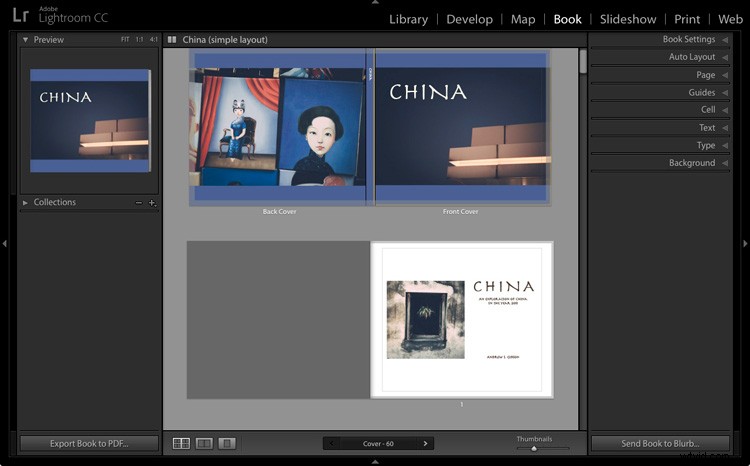
El módulo Libro de Lightroom le permite crear álbumes de fotos para publicar utilizando el servicio de impresión bajo demanda de Blurb.
Desde que se lanzó la primera versión hace más de ocho años, Lightroom se ha convertido en el software de referencia para muchos fotógrafos, tanto aficionados como profesionales. Pero si es nuevo en Lightroom, es posible que se pregunte qué hace exactamente, para qué lo usaría y en qué se diferencia de otros programas conocidos como Photoshop.
¿Qué es Lightroom?
Lightroom es en parte convertidor Raw, en parte procesador de fotos (sí, también puede editar archivos JPEG y TIFF en Lightroom) y en parte organizador de fotos. La última tarea a menudo se denomina gestión de activos digitales (o DAM para abreviar).
La clave para comprender Lightroom es que es una aplicación de flujo de trabajo. Está diseñado para cuidar sus fotos desde el momento en que las copia de la tarjeta de memoria de su cámara al disco duro de su computadora. Una vez en Lightroom, puede procesar fotos, agregarlas a un mapa para mostrar dónde se tomaron, crear un álbum de fotos o una presentación de diapositivas, imprimirlas o exportarlas a otros programas para su posterior procesamiento.
Es por eso que Lightroom es tan útil y tan popular. Se convierte en el centro de su flujo de trabajo y, si bien es lo suficientemente potente como para usarse de forma independiente, también se integra a la perfección con programas como Photoshop. Puede usar Lightroom solo o en asociación con otros programas.
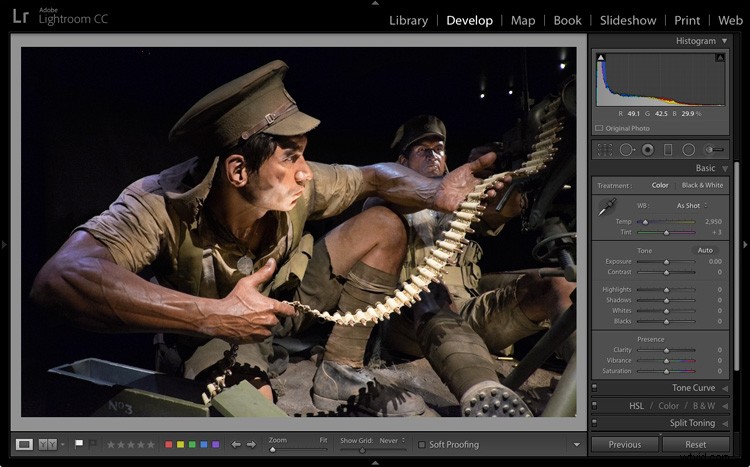
El módulo de desarrollo de Lightroom. Aquí es donde procesa sus archivos JPEG, TIFF o Raw.
El catálogo de Lightroom
En el corazón de Lightroom se encuentra el Catálogo:una base de datos que contiene una vista previa de cada foto que ha importado al programa, un registro de los metadatos de cada foto (incluido el procesamiento) más la ubicación donde se almacena en su disco duro.
Es importante tener en cuenta que el Catálogo no contiene las fotos en sí, solo información sobre ellas. Sus archivos de fotos siempre se guardan en un disco duro, incluso si utiliza Lightroom CC (Creative Cloud).
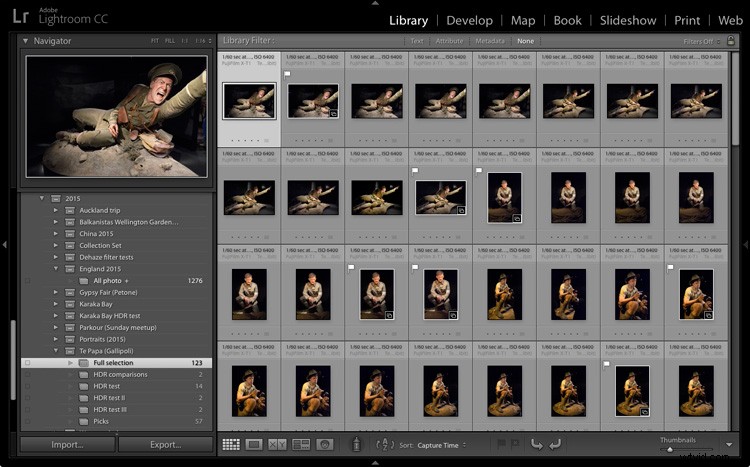
El módulo Biblioteca de Lightroom. Aquí es donde ve, organiza y busca fotos. Es el corazón de Lightroom y posiblemente su módulo más importante.
La ventaja de la base de datos
Debido a que Lightroom es una base de datos, le brinda varias ventajas sobre programas como Photoshop.
1. Le ahorra espacio en el disco duro
Montones. Cuando procesa un archivo Raw en Lightroom, las ediciones que realiza se guardan en el catálogo de Lightroom como una serie de comandos de texto que ocupan muy poco espacio.
Cuando procesa un archivo RAW en Photoshop, primero debe convertirlo a un archivo TIFF o PSD de 16 bits (sí, puede usar JPEG en su lugar, pero los otros formatos brindan una mejor calidad de imagen). Los archivos TIFF y PSD (e incluso JPEG) ocupan mucho más espacio que los comandos de texto del catálogo de Lightroom.
El resultado final es que, con el tiempo, ahorra cientos de gigabytes de espacio de almacenamiento, lo que facilita mucho la administración de su creciente colección de fotos.
Tenga en cuenta que este beneficio se ve disminuido si tiene la costumbre de exportar fotos a Photoshop o complementos para su procesamiento. Eso no debería impedirle usar esas aplicaciones (aunque es una buena práctica ver si puede hacer algo en Lightroom primero) ni debería disuadirlo de usar Lightroom.
2. Lightroom te permite ver todas tus fotos en un solo lugar
Siempre que importe todas sus fotos en un solo catálogo (es posible tener varios catálogos en Lightroom, pero esto es solo para usuarios avanzados), puede ver cualquiera de sus fotos usando el módulo Biblioteca de Lightroom.
3. Lightroom te permite buscar tus fotos
Lightroom es una base de datos diseñada para recopilar, organizar y buscar información.
¿Te gustaría encontrar todas tus fotos tomadas con una cámara o lente en particular? Eso es fácil en Lightroom. ¿Qué hay de todos los retratos tomados con la apertura establecida en f/2.8? Eso requiere un poco más de trabajo ya que se basa en palabras clave precisas, pero es completamente posible. ¿O qué pasa con todas las fotos de una persona específica tomadas en 2012? Fácil con la herramienta de detección de rostros en Lightroom 6 y Lightroom CC.
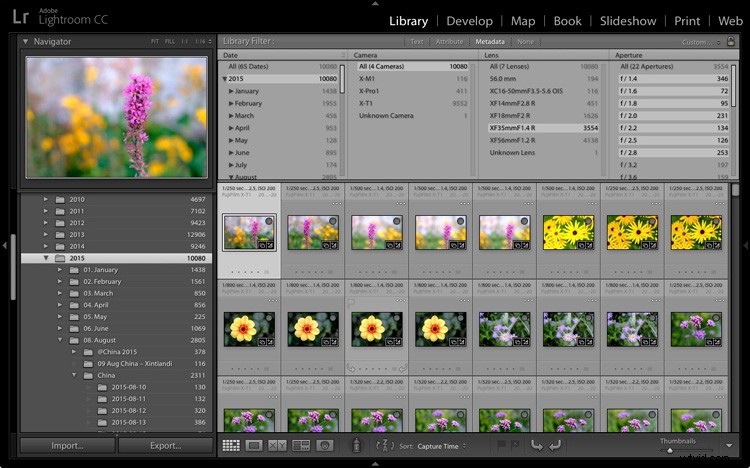
En este ejemplo, utilicé el módulo Biblioteca de Lightroom para encontrar todas las fotos tomadas en 2015 con mi lente Fujinon de 35 mm con una apertura de f/2.8 o superior.
4. Lightroom te permite organizar tus fotos como quieras
El problema con el almacenamiento de imágenes en carpetas es que solo puede guardar una foto en una ubicación. Digamos que tomaste algunas fotos de una amiga llamada Sarah, en Londres, en julio de 2015 (tal vez estuviste en Wimbledon). Cuando copia esos archivos en su disco duro, solo puede guardarlos en una carpeta (que puede llamarse Sarah, London o algo completamente diferente).
Colecciones de Lightroom
Una de las características clave de Lightroom son las Colecciones. Una colección es como una carpeta virtual. Puede llamar a una Colección como desee, agregar tantas fotos como desee y agregar fotos a tantas Colecciones como necesite.
Usando el ejemplo anterior, una vez que haya importado sus fotos de Sarah al catálogo de Lightroom, puede agregarlas a varias colecciones. Por ejemplo, puede tener una Colección que contenga todas sus fotos de Sarah, otra con todas sus fotos de Londres y otra con todas las fotos tomadas en julio de 2015.
Es un ejemplo simplificado, pero las ventajas de las Colecciones se vuelven más evidentes cuanto más las usa. En resumen, le brindan la flexibilidad de organizar sus imágenes de la manera que más le convenga.
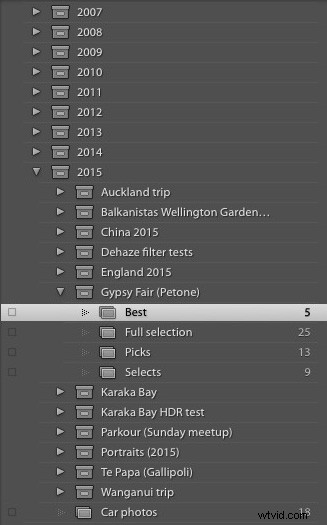
Así es como organizo mis fotos usando Colecciones. Hay un conjunto de colección separado para cada año. Cada uno de ellos contiene Conjuntos de colecciones y Colecciones que organizan las fotos por tema.
Lightroom versus Photoshop
¿Significa eso que debes usar Lightroom exclusivamente y olvidarte de programas como Photoshop? De nada. Hay muchas cosas que puede hacer en Photoshop (sin mencionar todos los demás complementos y programas de edición que puede comprar) que no puede hacer en Lightroom.
Muchos fotógrafos usan los dos juntos. Adobe fomenta esto con su plan de fotografía creativa, que incluye Photoshop y Lightroom, junto con Lightroom móvil y Lightroom web.
Si es nuevo en Lightroom, su primera tarea es importar algunas fotos para que pueda trabajar en ellas. Te mostraré cómo hacerlo en mi próximo artículo.
Si no estaba seguro de qué es Lightroom y para qué lo usan los fotógrafos, espero que este artículo le haya ayudado. ¿Tiene usted alguna pregunta? Pregunte en los comentarios y haré todo lo posible para ayudarlo.
La colección Mastering Lightroom 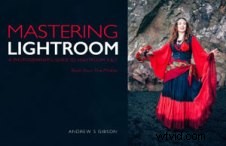
Mi Masterización de Lightroom Los libros electrónicos lo ayudarán a aprovechar Lightroom al máximo. Cubren todos los aspectos del software desde el módulo Biblioteca hasta la creación de bellas imágenes en el módulo Revelar. Haga clic en el enlace para obtener más información o comprar.
